Es posible que nunca haya mirado la configuración de cifrado de su enrutador. Sin embargo, cuando ignora la seguridad de Wi-Fi, la deja vulnerable a los ataques de los piratas informáticos. Por ejemplo, su información confidencial puede verse comprometida cuando se convierte en víctima de ataques de intermediarios.
Comprometer la integridad de los datos confidenciales de los clientes o compartir sin saberlo la información de su tarjeta de crédito con un pirata informático puede costarle una tonelada de dinero y reputación. Sin embargo, puede evitar esto fácilmente protegiendo su red Wi-Fi con una buena seguridad.

Si desea mantener protegida su red inalámbrica, debe utilizar el mejor estándar de cifrado, que actualmente es WPA2 (Acceso protegido Wi-Fi). Se lanzó WPA3, pero WPA2 sigue siendo la configuración más común en la mayoría de los enrutadores.
¿Qué es WPA2?
WPA2 es un sucesor de WPA y ofrece seguridad inalámbrica mejorada en comparación con otros protocolos como WEP (Privacidad equivalente por cable), que utiliza una clave de cifrado de 40 bits fácil de descifrar en comparación con el tamaño de clave WPA2 AES de 128 bits.
La Wi-Fi Alliance introdujo WPA en 2003 para reemplazar a WEP. Sin embargo, la organización retuvo varios elementos de WEP en WPA para garantizar la compatibilidad con dispositivos más antiguos. Esto también significó que algunas de las vulnerabilidades de WEP todavía estaban presentes en WPA.

WPA2 se introdujo poco después de WPA en 2004. Abordó muchas lagunas de seguridad del enrutador que dejaban vulnerable a un usuario de WPA.
El principal factor de diferenciación entre WPA2 y WPA fue que WPA2 utiliza el Estándar de cifrado avanzado (AES) en lugar del Protocolo de integridad de clave temporal (TKIP) utilizado por WPA.
AES es un protocolo de seguridad de grado militar que ofrece una seguridad de red significativamente mejor que TKIP. Sin embargo, WPA2 no hace que su red sea completamente inmune. Si alguien tiene acceso a su red, aún puede piratear otros dispositivos conectados a la red.
Wi-Fi Alliance continúa identificando vulnerabilidades para mejorar la seguridad. La alianza anunció WPA3 en 2018, pero aún está en proceso de implementación. Mientras tanto, WPA2 sigue siendo su mejor opción para proteger su red.
Cómo configurar el enrutador para usar WPA2
La mayoría de los enrutadores modernos tienen el protocolo WPA2, pero es posible que WPA2 no sea el predeterminado según el enrutador que use.
Si desea configurar su enrutador para usar WPA2, puede hacerlo configurando las configuraciones de seguridad en su enrutador.
Todos los enrutadores tienen una consola de administración desde la cual puede cambiar todas las configuraciones del enrutador. Necesitará el nombre de usuario y la contraseña de su enrutador para iniciar sesión y usar la consola de administración.

Si no ha cambiado las credenciales de inicio de sesión, puede usar la combinación predeterminada para la marca de su enrutador.
Si cambió las credenciales pero no puede recordar cuáles eran, restablecer el enrutador le permitirá iniciar sesión con las credenciales predeterminadas (aunque deberá configurar todo desde cero).
Una vez que tenga el nombre de usuario y la contraseña, estará listo para configurar su enrutador para usar WPA2.
Tenga en cuenta que los enrutadores de diferentes fabricantes usan firmware diferente. Por esta razón, el proceso para configurar el enrutador para usar WPA2 puede ser diferente para su enrutador.
Por ejemplo, si observa el firmware de un enrutador Linksys, se verá diferente al de un enrutador Netgear.
Si bien la terminología y la interfaz pueden ser diferentes, aún puede usar el proceso que se ilustra a continuación como una guía general.
- Inicie un navegador web y escriba una de las siguientes direcciones IP en la barra de direcciones:
- 192.168.0.1
- 192.168.1.1
Presione Entrar. Ahora debería ver una pantalla de inicio de sesión para el firmware de su enrutador Wi-Fi.
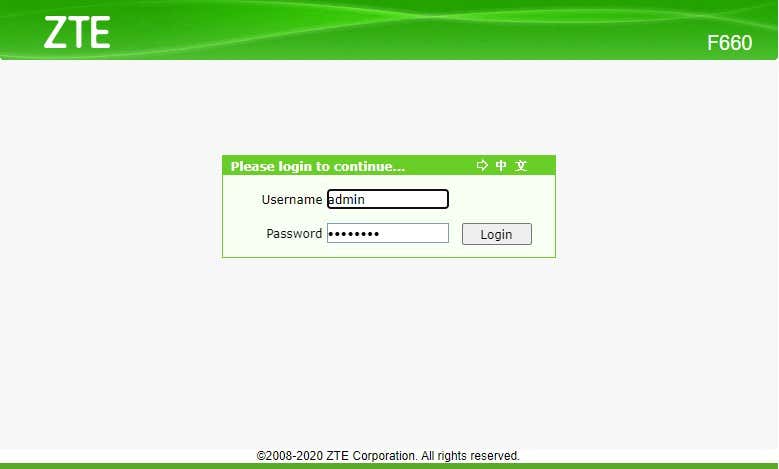
Puede acceder al firmware del enrutador en cualquier dispositivo con un navegador web, incluidos Mac, iPhone, iPad y Android.
- Busque la configuración de LAN inalámbrica (WLAN). Dentro de WLAN, deberá encontrar la configuración de Seguridad.
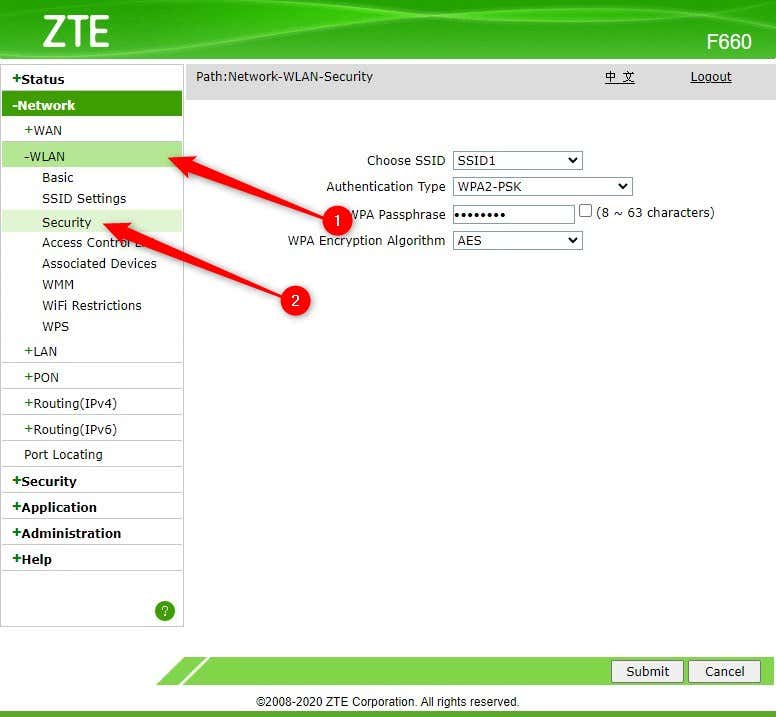
Las opciones de seguridad de WLAN pueden estar en una sección diferente de su enrutador. Aún así, generalmente puede ver si está en el lugar correcto verificando si la página tiene el nombre de la red (es decir, SSID), la contraseña de Wi-Fi y, lo más importante, el protocolo de cifrado.
- En la configuración inalámbrica, busque la opción para cambiar el tipo de autenticación, el estándar de cifrado o algo similar. Vea si puede expandir la lista desplegable y mostrar opciones como Clave compartida, WEP y WPA. Seleccione WPA2-PSK (clave precompartida WPA2) de la lista.
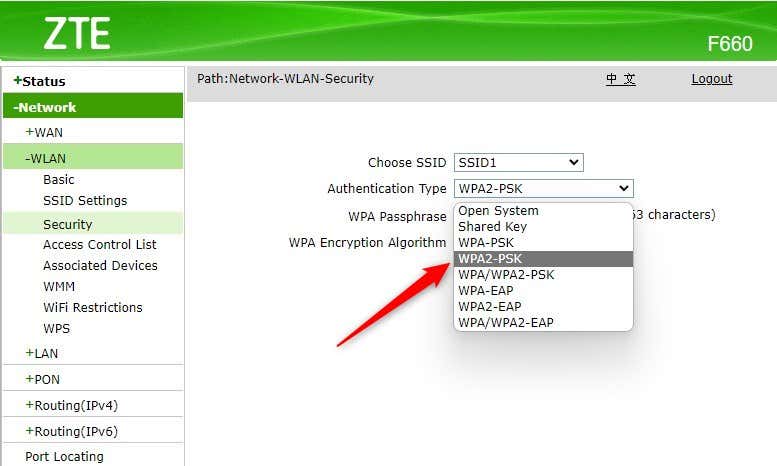
- A continuación, también deberá seleccionar un algoritmo de cifrado (tal vez denominado método de cifrado en su enrutador inalámbrico). Para verificar que está buscando la opción correcta, expanda la lista desplegable para opciones como AES y TKIP. Seleccione AES.
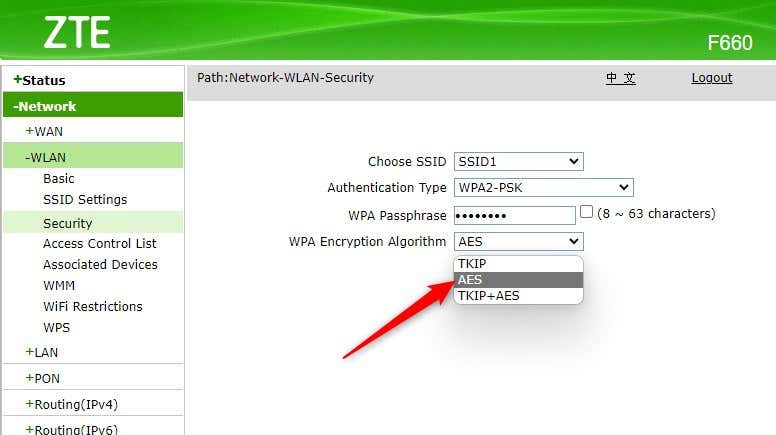
- Vuelva a ingresar la contraseña (o frase de contraseña WPA). Guarde los cambios, salga del firmware del enrutador y reinicie el enrutador.
- Vuelva a conectar sus dispositivos con el enrutador usando la nueva contraseña para verificar que todo funcione como debería.
La red de su oficina o hogar ahora es más segura que el antiguo estándar WEP.
¿Cuándo no puedes usar WPA2?
Es posible que no pueda usar WPA2 en dos casos:
- Sistema operativo antiguo: si está ejecutando Windows Vista o posterior, no necesita preocuparse por verificar la versión de su sistema operativo. Si está ejecutando Windows XP, necesitará Service Pack 2 o posterior.
- El enrutador no es compatible con WPA2: si compró su enrutador después de 2006, es muy probable que su enrutador pueda usar WPA2. Si compró el enrutador antes de 2006 y no vio el WPA2 como una opción, es posible que desee verificar si hay una actualización de firmware disponible.
A menos que alguno de sus dispositivos (computadoras, puntos de acceso, módem o enrutador) sea extremadamente antiguo, probablemente tendrá la opción de usar WPA2.
Acabas de mejorar tu seguridad Wi-Fi
Su red es mucho más segura con la seguridad WPA2. No hay inconveniente en usar WPA2 en lugar de otros estándares de encriptación, pero hay varios beneficios. Es solo cuestión de pasar unos minutos configurando su enrutador para usar WPA2 para solidificar la seguridad de sus redes Wi-Fi.
También hay otras cosas que puede hacer para garantizar la seguridad en línea. Por ejemplo, puede usar una VPN (red privada virtual) para transmitir el tráfico de Internet a través de un túnel encriptado.








